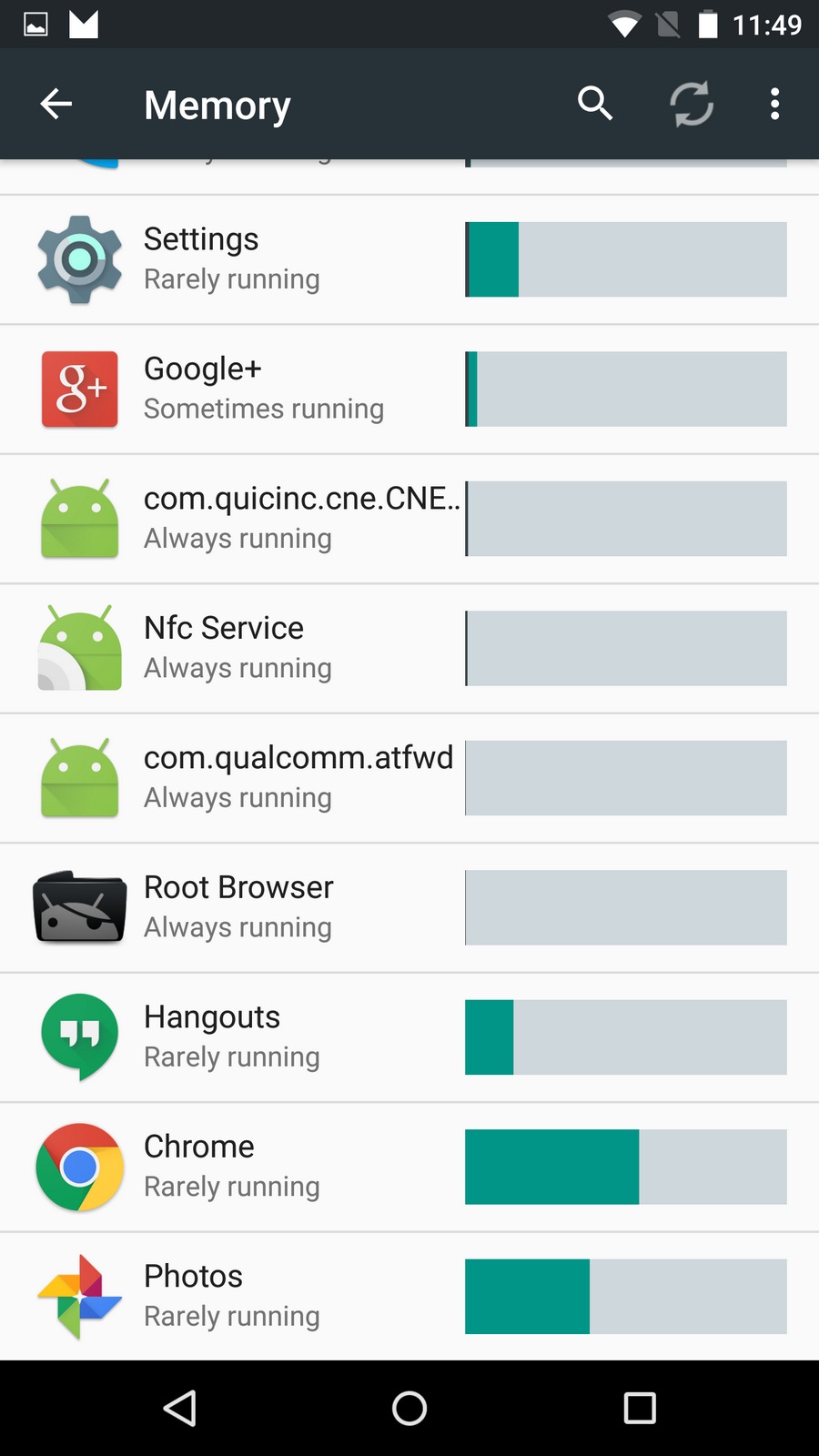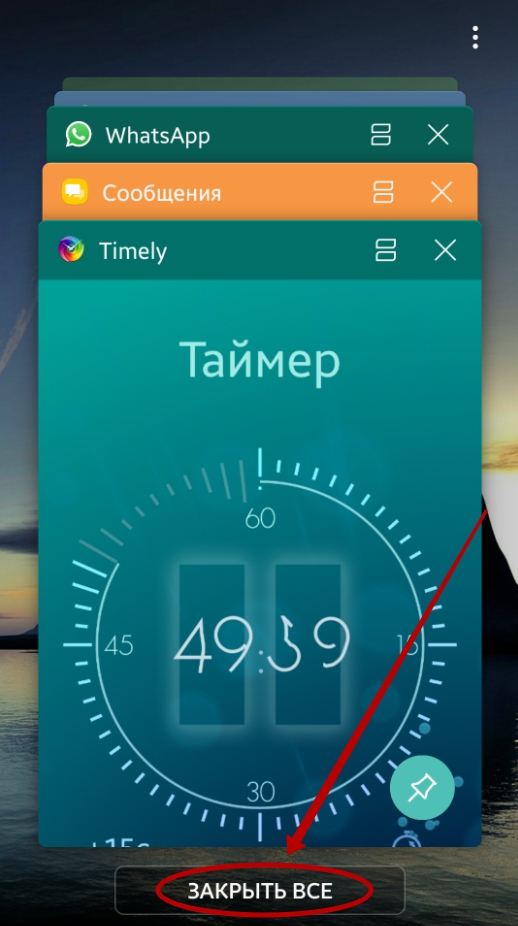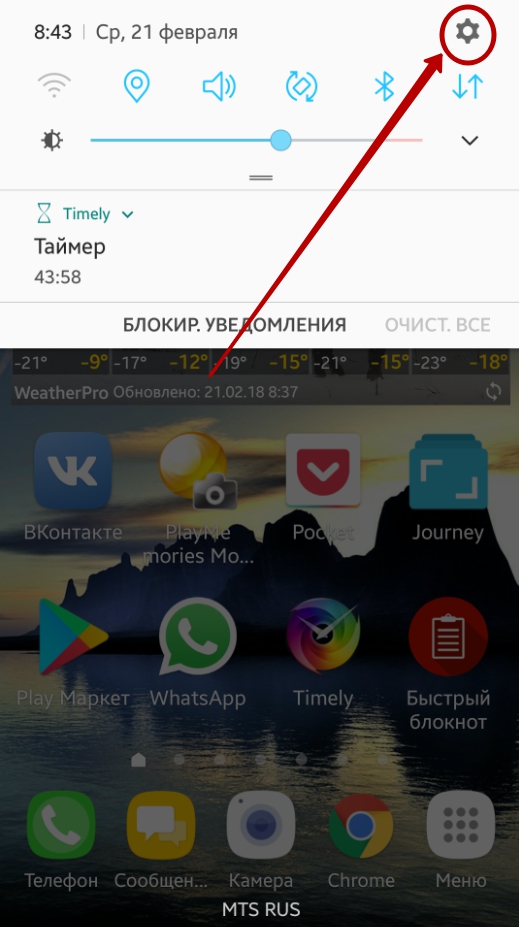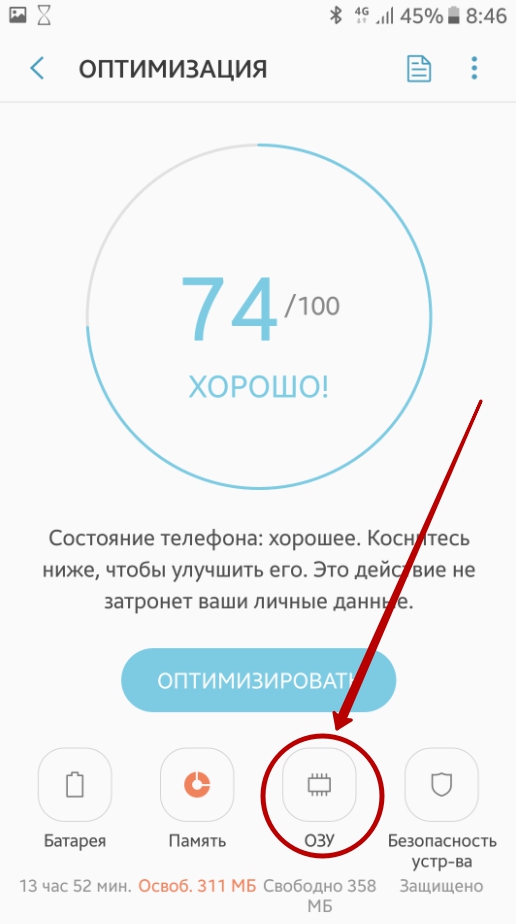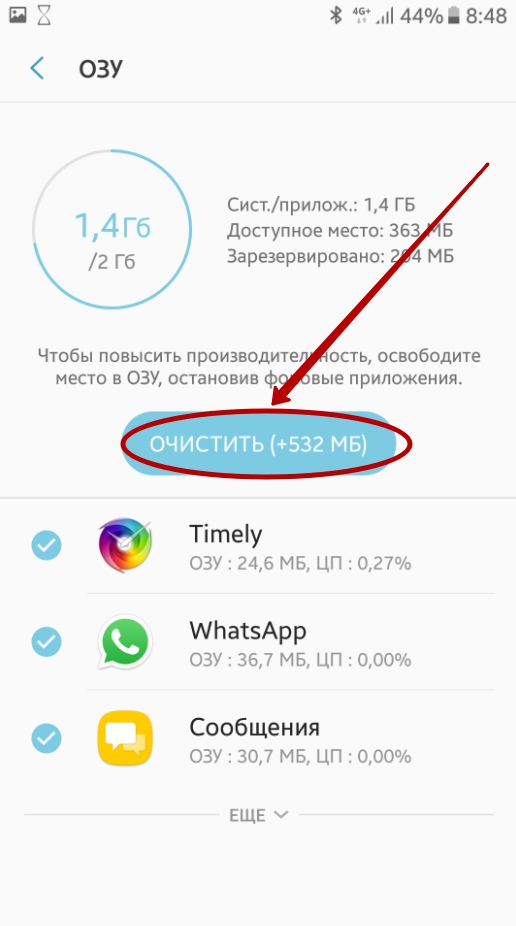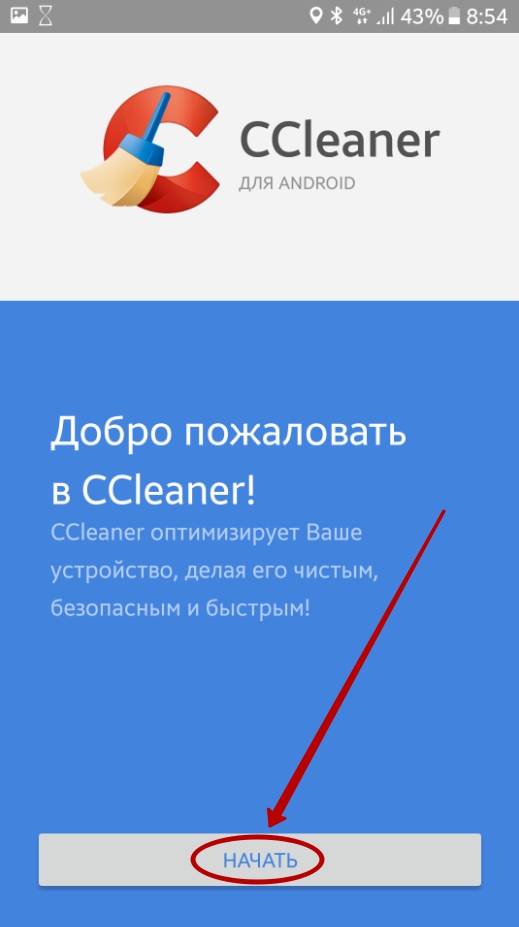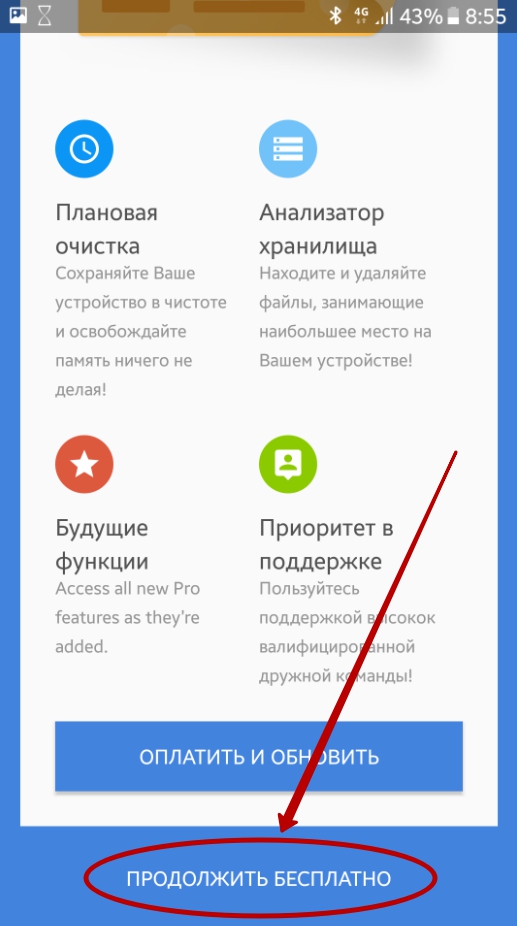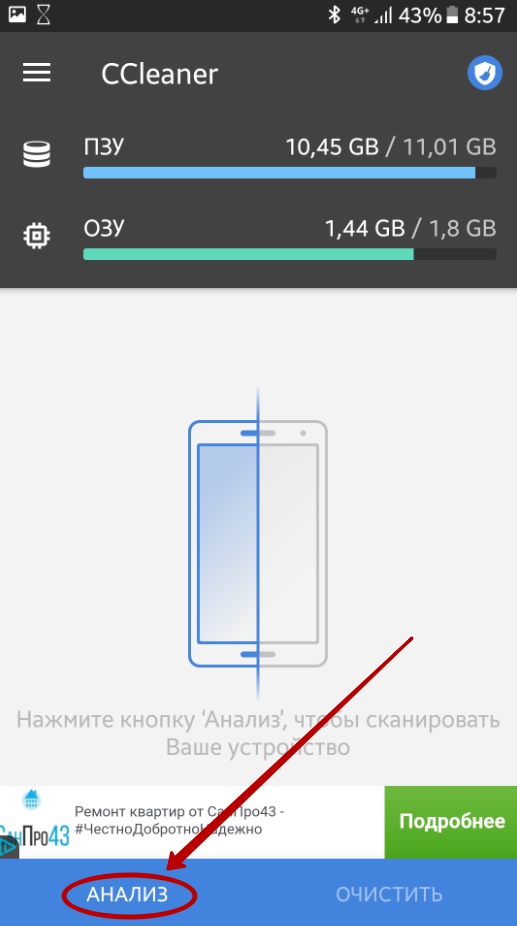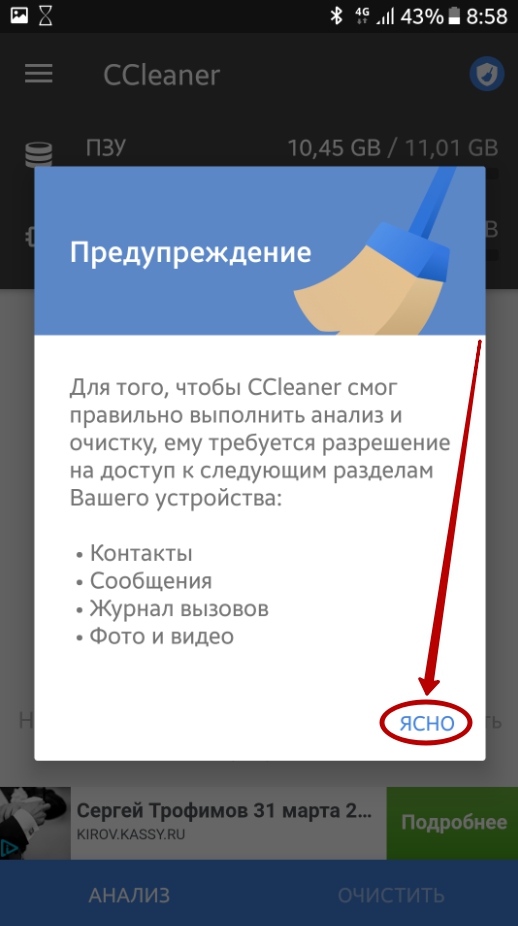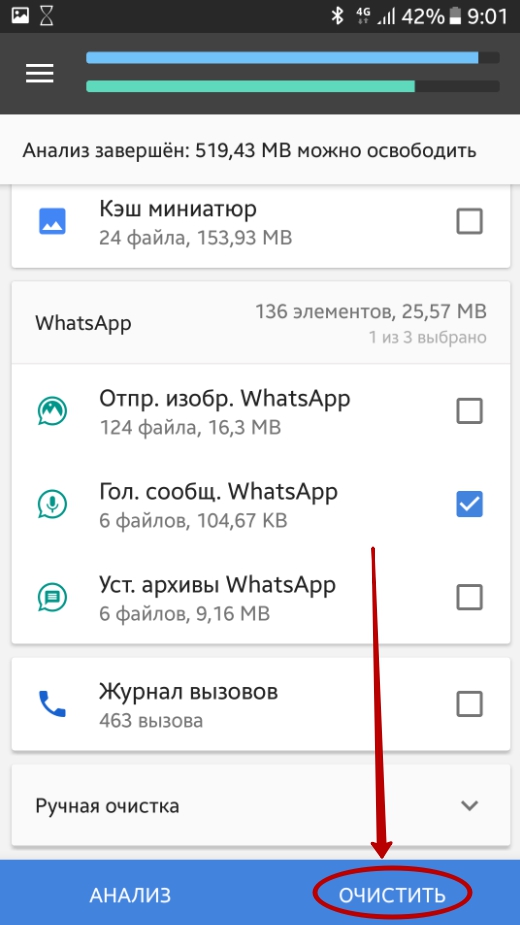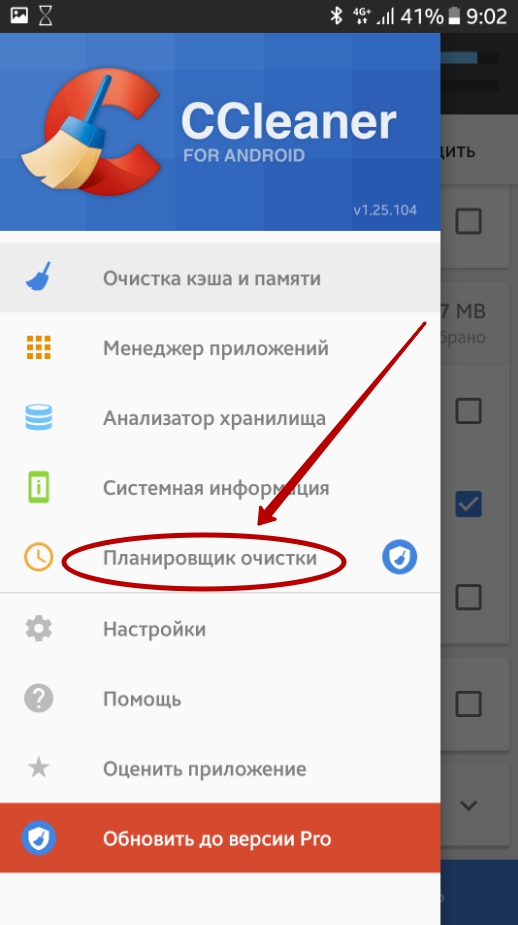Что значит объем оперативной памяти
Оперативная память в смартфоне: что даёт и сколько её нужно?
Так ли важен для смартфона объем оперативной памяти? Давайте это выясним.
В состав практически любой компьютерной техники входят два вида памяти. Постоянная (энергонезависимая) память служит для хранения MP3-композиций, фотографий, видеороликов, документов и прочих важных файлов. А чем же отличается оперативная память? На что влияет ОЗУ, сколько нужно гигабайт современному смартфону? На все эти вопросы ответит данная статья.
Что содержится в оперативной памяти?
Любой смартфон состоит из множества компонентов. Сильнее всего на быстродействие операционной системы влияет центральный процессор (CPU). Второе место в этом рейтинге безусловно занимает оперативная память (ОЗУ). Если данный компонент является очень медленным, а свободный объем получился очень низким, то в работе системы и большинства приложений будут наблюдаться подтормаживания. В качестве примера давайте вспомним самые первые смартфоны на базе Symbian, объем оперативной памяти у которых исчислялся считанными мегабайтами. На тех устройствах практически невозможно было поставить воспроизведение музыки на паузу, чтобы ответить на входящий звонок — при возвращении в музыкальный плеер трек начинался сначала, так как в ОЗУ не хватало места для хранения текущей позиции.
Главным отличием ОЗУ от постоянной памяти является энергозависимость. Когда питание отключается — оперативная память обнуляется. Но зато такой вид памяти является гораздо более скоростным, чем ПЗУ.
И тогда, и сейчас оперативная память делится на несколько условных секций:
- Системная — здесь находится операционная система (Android, iOS), а также всяческие служебные модули, предустановленные производителем смартфона. В этом же сегменте может присутствовать и фирменная оболочка. Именно системная секция заполняется информацией самой первой. Чем более скоростная память используется в устройстве, тем быстрее происходит загрузка операционной системы. Пользовательская — эта память доступна после того, как заканчивается загрузка «операционки». Именно в этой секции содержатся исполнительные файлы разных приложений — интернет-браузера, мессенджеров и прочих. Также здесь постепенно могут появляться дополнения для прошивок, выпускаемые производителем гаджета в виде обновлений. Доступная — небольшая секция, зарезервированная операционной системой. Такая «бронь» нужна для предотвращения проблемных ситуаций и быстрого запуска новых приложений.
На что влияет оперативная память?
Какие выгоды получает пользователь, если смартфон имеет повышенный объем ОЗУ? На таком устройстве могут работать в фоне большее количество приложений. То есть, интернет-браузер не будет с нуля загружать страничку, если вы вернулись к нему после посещения множества других программ. Также при большом объеме оперативной памяти в фоне может работать огромное количество мессенджеров, торрент-клиент и приложения прочих видов. А вот быстродействие самой операционной системы зависит не столько от объема, сколько от скоростных характеристик оперативной памяти. Влияет на работу ОС Андроид или iOS и оптимизация операционной системы.
Когда-то Билл Гейтс заявлял, что любому компьютеру хватит 640 Кб ОЗУ. Теперь же даже мобильной «операционке» требуется примерно 1 Гб, а к этому ещё нужно прибавить фирменную оболочку и устанавливаемые затем приложения. А если код будет плохо оптимизирован, то тормоза и подвисания будут наблюдаться в любом случае. Хорошим примером являются смартфоны и планшеты Samsung, выпущенные до 2015 года. Оперативной памяти в таких устройствах было достаточное количество, но громоздкий и неоптимизированный интерфейс буквально заставлял гаджет время от времени подтормаживать.
От объема оперативной памяти зависит продолжительность автономной работы. Здесь всё банально. Большее количество фоновых процессов достаточно сильно нагружает CPU. А это, в свою очередь, влечёт повышенное энергопотребление. Производители смартфонов борются с этим за счёт более тонкого техпроцесса чипсета, более ёмкого аккумулятора и лучшей оптимизации предустановленного софта.
Сколько оперативной памяти нужно смартфону?
Как уже было сказано выше, операционная система Android может занимать от 512 Мб до 1 Гб ОЗУ. Также оперативная память нужна тем приложениям, которые будут устанавливаться по ходу использования устройства. Это значит, что сейчас не стоит покупать смартфон, в составе которого присутствует менее 2 Гб ОЗУ. И это уже минимальный параметр! Если требуется покупка девайса, который точно не будет выгружать из памяти недавно запущенные приложения, то нужно подумать об устройстве, в характеристиках которого значатся 4 Гб или даже больший объем ОЗУ.
Обратите внимание, перебарщивать тоже не стоит. 8 Гб оперативной памяти — это лишь маркетинговая уловка. Android пока попросту не может расходовать столь огромный объем. Научатся это делать лишь будущие версии операционной системы, которые на выбранный девайс, вполне возможно, никогда не поступят.
Как освободить оперативную память?
Многим владельцам смартфонов кажется, что для освобождения оперативной памяти достаточно открыть список запущенных ранее приложений, после чего нажать «Закрыть все». Отчасти это действительно помогает освободить некоторый объем ОЗУ, что поспособствует, например, более качественному запуску игры. Но иногда требуются более действенные методы.
Многие фирменные оболочки имеют встроенные средства для освобождения оперативной памяти. Выгрузка из неё приложений может происходить автоматически, раз в определенный промежуток времени. Но гораздо чаще освобождать память приходится вручную. Рассмотрим порядок действий пользователя на примере смартфона от компании Samsung:
Шаг 1. Перейдите в «Настройки».
Шаг 2. Нажмите на пункт «Оптимизация».
Шаг 3. Дождитесь окончания проверки устройства, после чего нажмите на пункт «ОЗУ». Либо нажмите на кнопку «Оптимизировать», если хотите заодно освободить постоянную память.
Шаг 4. В подразделе «ОЗУ» будет запущена дополнительная проверка. Затем нужно нажать кнопку «Очистить». Система предварительно подскажет, какой именно объем оперативной памяти будет освобожден.
На смартфонах и планшетах других компаний встроенная утилита-оптимизатор может находиться где-то в меню, посещение «Настроек» в таком случае не потребуется. Существуют фирменные оболочки и без встроенной возможности освобождения оперативной памяти. К счастью, никто не мешает пользователю скачать из Google Play специальное приложение, занимающееся тем же самым. На Setphone.ru есть отдельная статья о лучших оптимизаторах для Android — остается выбрать подходящий вариант. Давайте попробуем скачать и установить CCleaner.
Шаг 1. Запустите установившееся приложение. При первом запуске потребуется нажатие кнопки «Начать».
Шаг 2. Также программа может предложить обновиться до платной версии. Она лишена рекламы и дополнена некоторыми полезными функциями. Если пока тратить деньги не хочется, то нажмите кнопку «Продолжить бесплатно».
Шаг 3. В главном окне приложения указан заполненный объем ПЗУ и ОЗУ. Чтобы программа поняла, какой именно объем можно освободить, следует нажать кнопку «Анализ».
Шаг 4. При первом запуске на свежих версиях Android возникнет предупреждение о том, что утилите нужны разрешения на работу с определенными разделами операционной системы. Нажмите кнопку «Ясно» и предоставьте запрошенные разрешения.
Шаг 5. Анализ может длиться достаточно длительное время — всё зависит от того, как давно CCleaner запускался в последний раз. Когда процесс будет завершен — нужно проставить галочки около тех элементов, которые можно удалить с постоянной и оперативной памяти. После этого остается лишь нажать кнопку «Очистить».
Шаг 6. В дальнейшем можно приказать программе автоматически очищать ОЗУ и ПЗУ. Делается это в отдельном разделе. Однако для активации данной функции потребуется покупка платной версии приложения.
Очистка оперативной памяти в современных версиях Android требуется достаточно редко. В основном данное действие может понадобиться перед запуском какой-то очень тяжелой игры. В целом, об ОЗУ можно не думать, если объем этого типа памяти равняется или превышает 4 Гб.
Подведение итогов
Данная статья дала понять, что такое оперативная память смартфона. ОЗУ значительно скоростнее флэш-памяти, но при этом требует постоянной подачи энергии, без которой вся информация попросту удалится. Советуем ознакомиться и с тем, как увеличить постоянную память — эта статья тоже весьма актуальна для обладателей бюджетных смартфонов.
Тут помню, тут не помню. Как выбрать оперативную память?
Оперативная память — то, без чего невозможно представить современный компьютер. Чтобы иметь ту скорость загрузки программ, которая есть у устройств сейчас, необходим быстрый доступ к временным данным. За это и отвечает оперативная память.
Чем выше характеристики оперативной памяти, тем быстрее осуществляется загрузка любого программного обеспечения и тем качественнее смотрится графика в играх, а также приложениях для создания и редактирования контента.
Современным играм оперативная память нужна, чтобы быстрее загружать графику. Оперативная память в этом плане подходит больше, чем SSD-накопитель, потому что здесь загрузка данных осуществляется быстрее. Плата с оптимальными на 2021 год характеристиками обеспечивает геймера стабильной частотой кадров в секунду и ускоряет их загрузку.
Для решения профессиональных задач тоже необходима быстрая и ёмкая оперативная память. Видеомонтажёру нужно столько места, чтобы можно было держать открытыми как минимум программное обеспечение для создания и редактирования контента, а также браузер для поиска и загрузки нужных файлов.
Чем выше параметры, тем она лучше, и компьютер становится производительнее — простейшее руководство как выбрать оперативную память для ПК. Однако важно учитывать и стоимость. Разберём, как выбрать оперативную память с лучшим соотношением цены и качества.
Задать планку: как правильно выбрать оперативную память
На что обратить внимание помимо объема
Оперативная память бывает двух форматов и более пяти типов, каждый из которых работает в определенном диапазоне частот. Расскажем, как выбрать максимально допустимую частоту, оценить эффективность работы, и поможем определиться с объемом оперативной памяти для новой сборки или на замену старой.
Форм-фактор
Функционально они одинаковые, но у них разные размеры. Установить вместо DIMM модуль SO-DIMM и наоборот не получится. Форм-фактор указан в первом пункте в технических характеристиках памяти.
Тип памяти
Тип часто указывается в самом названии модуля памяти. Модули разного типа отличаются формой, так что установить один тип памяти в слот для другого не получится.
Объем памяти
Кажется, что чем больше объем оперативной памяти, тем быстрее работает компьютер. При работе с Word вы не заметите разницы между 16 ГБ и 32 ГБ, так как программа не использует весь доступный объем. Но когда вы открываете несколько десятков вкладок в Chrome и работаете с Photoshop, компьютер задействует минимум 8 ГБ оперативной памяти. Если памяти не хватает, включаются алгоритмы сжатия и переноса части данных на жесткий диск, из-за этого компьютер долго думает над некоторыми командами и работает медленно.
Вот на какой объем памяти можно ориентироваться в 2021 году:
Объем указан в технических характеристиках. Учтите, что в одной коробке может быть несколько модулей, обратите внимание на пункт Количество модулей.
Если собираете новый компьютер
Посмотрите в характеристики материнской платы. Найдите графу Слоты памяти — в ней будут указаны тип (DDR4, DDR5) и количество модулей.
Обратите внимание на соседние пункты:
Лучше выбирать четное количество модулей — два или четыре: в двухканальном режиме память будет работать быстрее. Но при этом стоит оставить возможность для увеличения объема. Например, лучше сначала купить один модуль памяти на 16 ГБ, а через месяц-другой установить еще один такой же, чем занять оба слота модулями по 8 ГБ.
Если хотите увеличить объем памяти готового ПК
Посмотрите, какая память установлена в компьютере. Откройте боковую крышку корпуса и достаньте модуль памяти. На одном из бортов будут указаны производитель и маркировка.
Обратите внимание на пункт Part Number, в нем указана маркировка модуля памяти. По ней можно узнать точные характеристики, включая тактовую частоту.
Если хотите установить комплект модулей с большим объемом памяти, посмотрите максимально допустимую частоту и объем для вашей материнской платы. Ее производителя и модель можно посмотреть во вкладке Mainboard.
После того как определились с форматом, типом, объемом и количеством планок, пора подумать про тактовую частоту и скорость работы памяти.
Тактовая частота и скорость работы памяти
Вы уже знаете, какую максимальную тактовую частоту памяти поддерживает ваш компьютер, но просто выбрать память с такой частотой недостаточно. Обратите внимание на поле Латентность (указана в формате CL 16-17-17) в характеристиках. Если коротко, из двух модулей с одинаковой тактовой частотой быстрее тот, у которого цифры в поле Латентность меньше.
Читать : Правда, что повышение частоты оперативной памяти дает прирост мощности?
Нужны ли радиаторы?
Обычно оперативная память нагревается несильно. При базовом напряжении (для DDR4 это 1,2 В) тепла выделяется немного. Но если производитель разогнал модуль и повысил напряжение до 1,3–1,4 В, нагрев увеличится.
Как правило, у таких модулей есть металлические боковые накладки и дополнительные зубчатые гребни сверху. Они позволяют отводить лишнее тепло и защищают от перегрева.
Если планируете разгонять оперативную память или в ее характеристиках указано напряжение более 1,35 В (у DDR4) или 1,25 В (у DDR5), убедитесь, что у модуля есть такие металлические детали и гребни.
А подсветка?
Никакой практической пользы от нее нет. Но если у вас системный блок с прозрачной боковой стенкой, а внутри находятся видеокарта, система охлаждения и вентиляторы с подсветкой, оперативная память дополнит картинку. Подсветка встречается только в модулях формата DDR4 (в DDR5, скорее всего, тоже будет).
Перед покупкой проверьте, с какими программами для синхронизации подсветки она совместима. Для этого найдите свою материнскую плату на сайте производителя и посмотрите, какие приложения там указаны. Например, у MSI это Mystic Light.
Затем посмотрите, какие программы поддерживают выбранные модули оперативной памяти. Это может быть тот же Mystic Light, Aura Sync, RGB Fusion 2.0 и др. Управлять цветом и эффектами подсветки получится только в том случае, если материнская плата и оперативная память работают с одной и той же программой.
Правила выбора — оперативная память. Что скрывается за цифрами из технических характеристик

В «Игромании» №4/2013 мы запустили серию материалов «Правила выбора», посвященную основным техническим параметрам компьютерного железа. Несмотря на общее название, каждая статья полностью самостоятельна и рассказывает не только о том, какими характеристиками обладает определенный тип оборудования, но и о том, на какие из них важно обращать внимание, а на какие не очень.
В первых двух выпусках мы успели разобраться с процессорами и материнскими платами, теперь пришла очередь оперативки. Параметров у нее не то чтобы много, но все они достойны пристального внимания. Сегодня мы выясним, сколько гигабайтов брать, так ли уж важна многоканальность и стоит ли переплачивать за частоту. Ну а для закрепления теории проведем серию экспресс-тестов и расскажем, откуда вообще взялась оперативка и какие еще варианты были в прошлом.
Объем
Определить роль оперативки в компьютере несложно. Нашей главной вычислительной единице, процессору, для беспрерывной работы необходима постоянная подпитка данными. Все дровишки сложены на винчестере, но кристаллу он сродни огромному складу, находящемуся за тысячу километров. Информация с него идет слишком медленно и не может удовлетворить потребности камня. И вот чтобы дорогая штука не простаивала, существует оперативная память, локальный сарайчик, в который заранее завозятся нужные материалы и по мере надобности отправляются к ЦП на запредельной для обычного жесткого диска скорости.
Что же хранится в сарайчике? Да все подряд. Если интересно, нажмите прямо сейчас Ctrl+Alt+Delete и посмотрите на цифры в «Диспетчере задач». Гигабайта полтора занимает десяток открытых в браузере вкладок, около сотни мегабайт кушает антивирус, понемногу заполняет пространство системное ПО. И пока остается свободное место, выглядит это мирно и буднично. Ключевое слово — «пока».
Запуск ресурсоемкого приложения или даже открытие особо «тяжелой» странички в Google Chrome — и памяти как не бывало. С точки зрения бестолковой железки, все нормально. Ну нет быстрого хранилища, и фиг с ним: закинем файлы в «своп» (кусочек HDD, выделяемый на подобные случаи) и будем работать дальше. Для нас же такое решение оборачивается адом: тормоза, зависания и разбитые мышки с клавиатурами.
Бороться с ахтунгом можно тремя способами. Первый — перестать нервно кликать по иконкам и пойти пить чай. Рано или поздно система разберется с творящимся ужасом, перераспределит нагрузку и вернется к нормальному состоянию. Второй — следить за запущенными программами и не допускать переполнения памяти: заранее закрывать ненужные вкладки в браузере, завершать работу с Word, фотографиями и графическими редакторами. Ну и третий — самый простой — наращивать объем оперативки.
Сколько брать?
Сколько понадобится системе — зависит от ваших потребностей. Для офисной работы и активного интернет-серфинга достаточно 4 ГБ. Любителям посмотреть онлайн-видео лучше обзавестись 8 ГБ. Ну а людям творческих профессий, не мыслящих себя без фото/аудио/видеоредакторов, может не хватить и 128 ГБ.
Что же касается игр, то вы будете приятно удивлены. На fps объем практически не сказывается. Мы проверили BioShock Infinite и «тяжелейший» Metro: Last Light на стенде с 2, 4, 8 и 12 ГБ оперативки. Между первым и последним вариантами разница составила всего 3%! Конечно, свою роль тут сыграла «чистота» операционки, но общая тенденция понятна: при ограниченном бюджете деньги разумнее вкладывать в видеокарту, а не «лишние» гигабайты, результат будет ощутимее.
Куда сложнее определиться, какие именно планки ставить. Наиболее распространенные — по 2/4/8 ГБ, хотя бывают и раритеты по 1 ГБ или даже по 512 МБ. Казалось бы, самое простое — взять модель потолще и не забивать голову ерундой. Но многих подобная легкомысленность пугает: «А как же двухканальность?» Да, есть такая штука.
Каналы
Как мы уже успели объяснить, память забирает данные с жесткого диска и передает их процессору. Работать по воздуху она не умеет и пользуется шиной данных, за глаза называемой каналом. За такт он может передать до 64 бит информации, а благодаря некоторым особенностям оперативки и все 128 бит (что и зашифровано в названии — Double Data Rate (DDR)). Цифры эти, надо сказать, более чем внушительные и для DDR3-1066 МГц обеспечивают пропускную способность в 8528 МБ/с (та самая маркировка PC-8500). Проблема одна: канал используется всеми модулями по очереди, а отсюда падение производительности.
Решить задачу взялись с выпуском Pentium 4 — пришпандорили материнке еще одну шину, повесили на нее каждую вторую планку и ввели понятие двухканальности. Последнее означало следующее: если поставить два идентичных модуля в слоты разных каналов, то компьютер их воспримет как одну, особо жирную плашку памяти и будет общаться с ней на скорости 256 бит за такт. То есть увеличит пропускную способность с 8528 до 17 056 МБ/с.
Звучит многообещающе, но только в теории. По нашим тестам в Everest, прибавка от дополнительной дорожки составляет всего 3 ГБ/с, которые в играх выражаются в «плюс 2-3%» к счетчику fps (смотрите наши таблички). Конечно, с учетом сравнимой стоимости 2х2 ГБ и 1х4 ГБ — бонус приятный, жертвовать им не стоит, но есть нюанс.
Материнская плата поддерживает строго определенное количество памяти. В ТТХ записано «4х DDR3 до 16 ГБ»? Значит, чипсет может принять четыре модуля объемом до 4 ГБ каждый. Возьмете версии меньшей емкости — в будущем, при апгрейде, не сможете реализовать весь потенциал своей системы.
Если денег сразу на две рекомендуемые модели не хватает, ничего страшного. Берите одну, потом докупите еще планку и организуете двухканалку. Особых проблем с этим сейчас нет, главное — придерживаться правила одинакового объема и скорости, о которой мы расскажем отдельно.
За скоростью
Стандартом для оперативки сегодня считается 1333 МГц. Однако есть планки гораздо быстрее и заметно дороже. Зачем они нужны? Да все для того же — увеличения пропускной способности.
Рассчитывается она просто: частоту модуля умножаем на ширину шины (64 бит) и делим на восемь для перехода к байтам. Из этой формулы вытекает логичное заключение: скорость напрямую влияет на пропускную способность, а значит, ведет к прибавке fps. Только вот если отталкиваться от тестов двухканальности, то для еще одной пары кадров частоту надо повысить в два раза. То есть купить вместо DDR3-1333 МГц версию на 2600 МГц, которая в полтора раза дороже. Стоит ли оно того — решать вам.
В случае положительного ответа не забудьте проверить, поддерживает ли материнка выбранные модели: доступные варианты отмечаются в той же графе, что и максимальный объем. Ну и обратите внимание на тайминги планок. Записываются они в виде четырех чисел — например, «9-9-9-24». Каждая цифра указывает, сколько тактов нужно модулю для перехода к следующей строчке или столбцу с данными. Чем меньше значения, тем лучше для производительности. Как правило, с поднятием частоты тайминги увеличиваются, а это приводит к росту нежелательных задержек.
Как видите, ничего сложного в выборе планок памяти нет. Определяемся с нужным объемом, решаем, необходима ли лишняя скорость, и вперед, за покупками. С производителями можно особо не напрягаться — чипы всем в основном поставляет либо Samsung, либо Hynix. То же касается и мощного охлаждения. Память не склонна к перегреву, и даже в топовые компьютеры с несколькими видеокартами набирают самые обычные планки по 300 рублей за 1 ГБ.